Schakel variabele vernieuwingsfrequentie in Windows 10 in
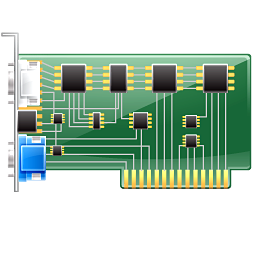
Variabele verversingssnelheid inschakelen in Windows 10
Vanaf de update van mei 2019 wordt Windows 10 geleverd met ondersteuning voor de variabele verversingssnelheid. Hier leest u hoe u het kunt inschakelen.
Windows 10 versie 1903 introduceert ondersteuning voor variabele verversingssnelheid (VRR). Deze functie wordt gebruikt door moderne Store- en UWP-games om het scheuren van het scherm te verminderen en een hogere framesnelheid te krijgen.
Een variabele verversingssnelheid (VRR) is een dynamische verversingssnelheid van het beeldscherm die continu kan variëren. Het vereist een beeldscherm dat variabele verversingssnelheidstechnologieën ondersteunt. Een dergelijke weergave moet een specifiek bereik van verversingsfrequenties ondersteunen (bijvoorbeeld van 20 Hertz tot 180 Hertz). De VRR-technologieën veranderen de verversingssnelheid van de monitor in een game om screen tearing te voorkomen. Variabele verversingssnelheid is vergelijkbaar met NVIDIA's G-SYNC en VESA DisplayPort Adaptive-Sync.
Voor degenen die nieuwsgierig zijn waarom dit nodig is, Microsoft Store-games waren aanvankelijk niet compatibel met adaptieve synchronisatie en hadden zelfs problemen met aangepaste V-Sync-instellingen. Microsoft heeft uiteindelijk ondersteuning voor deze instellingen uitgerold, maar de ontwikkelaar moest er expliciet ondersteuning voor toevoegen.
De nieuwe opties maken ondersteuning met variabele verversingssnelheid mogelijk voor DirectX 11-games die op volledig scherm worden uitgevoerd, zelfs als ze geen native VRR ondersteunen. Op deze manier kunnen de games profiteren van uw VRR-compatibele hardware.
Systeemvereisten voor variabele vernieuwingsfrequentie in Windows 10
- Windows 10 versie 1903 of hoger
- Een monitor die geschikt is voor G-SYNC of Adaptive-Sync
- Een beeldschermadapter met WDDM 2.6 of hoger drivers, die G-SYNC / Adaptive-Sync ondersteunt.
Variabele verversingssnelheid inschakelen in Windows 10,
- Open de Instellingen-app.
- Ga naar Systeem > Weergave.
- Klik aan de rechterkant op de link Grafische instellingen.
- Schakel op de volgende pagina de Variabele verversingssnelheid optie.
Mogelijk bent u geïnteresseerd in het lezen van de volgende artikelen:
- Wat is er nieuw in Windows 10 versie 1903
- Wijzigen Schakel weergave na tijd uit in Windows 10
- Beeldschermresolutie wijzigen in Windows 10
- Wijzig de vernieuwingsfrequentie van het beeldscherm in Windows 10
- Gedetailleerde weergave-informatie bekijken in Windows 10

